วิธีเปลี่ยนชื่อ iPhone หรือ iPod

หากคุณรู้ว่าจะต้องดูที่ไหนการเปลี่ยนชื่อ iPhone, iPad หรือ iPod ของคุณเป็นเรื่องง่าย ทำตามขั้นตอนง่าย ๆ ด้วยภาพหน้าจอเพื่อเปลี่ยนชื่ออุปกรณ์ของคุณทันที
การเปลี่ยนชื่อ iPhone, iPod หรือ iPad ของคุณคือง่ายถ้าคุณรู้ว่าจะดู ฉันเพิ่งยืม iPad จากเพื่อนและฉันรู้ว่าเมื่อใดก็ตามที่ฉันเชื่อมต่อกับเครือข่ายมันจะแสดงชื่ออุปกรณ์ที่สร้างสรรค์ แต่ไม่เหมาะสมอย่างยิ่ง ให้เราตรวจสอบวิธีการเปลี่ยนชื่อจากเมนูการตั้งค่าบนอุปกรณ์เช่นเดียวกับจาก iTunes
วิธีเปลี่ยนชื่อ iPhone, iPad หรือ iPod
- นำทางไปยัง การตั้งค่า> ทั่วไป> เกี่ยวกับ และแตะ ชื่อ.
- เปลี่ยนชื่อเป็นอะไรก็ได้ที่คุณต้องการ
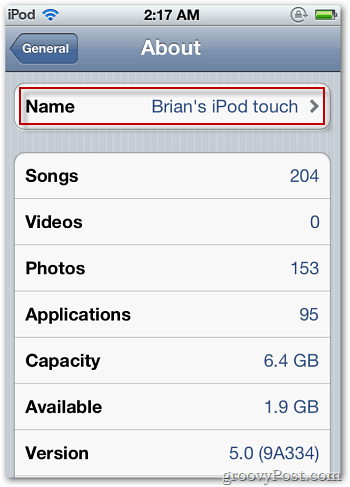
วิธีเปลี่ยนชื่อ iPhone หรือ iPod โดยใช้ iTunes
1. เปิด iTunes และไปที่ อุปกรณ์ ส่วนของแถบด้านข้าง ดับเบิลคลิก ชื่ออุปกรณ์ปัจจุบันของคุณ (ค่าเริ่มต้นสำหรับ iPod คือ“ iPod”)
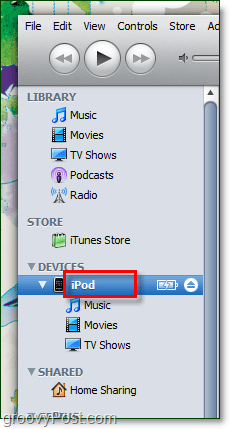
2. ประเภท ที่คุณต้องการ ชื่อใหม่ แล้ว กด ป้อน.
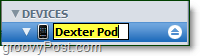
3. รอสักครู่ สำหรับคุณ iPod ที่จะซิงค์ และบันทึกการตั้งค่าใหม่
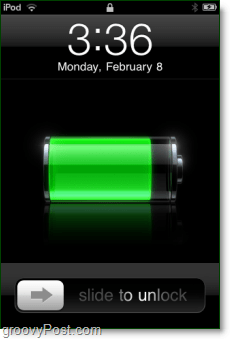
นั่นคือทั้งหมดที่มีให้มัน! ลองนึกภาพชื่อสร้างสรรค์สำหรับ iPhone, iPad หรือ iPod ของคุณ!










ทิ้งข้อความไว้